[桔子一键重装系统]win10笔记本剑灵优化设置|win10系统提升剑灵
软件介绍
[桔子一键重装系统]win10笔记本剑灵优化设置|win10系统提升剑灵运行速度的方法
win10系统提升剑灵运行速度的方法:有系统族用户向小编反应在玩剑灵时游戏界面卡顿,fps低,游戏运行不流畅,然而自己的电脑配置又不低,这是怎么回事呢?这是因为没对系统进行优化,系统自动开启了一些不必要的功能。下面为大家介绍解决方法:
相关推荐:系统族WIN10 64位 专业版系统下载
1、点击开始菜单 -- 设置 -- 隐私 ;

2、在左侧菜单移动到底部,点击【反馈和诊断】;
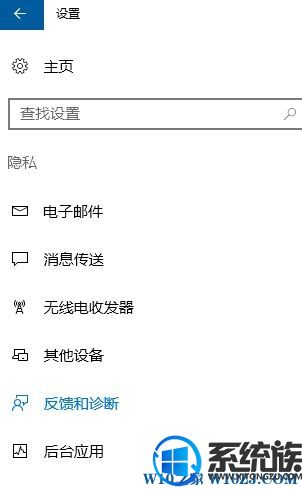
3、在右侧将反馈频率设置为 从不,如图:
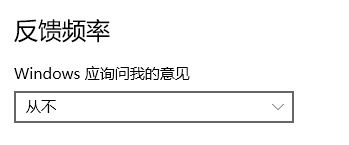
4.、设置完成后点击 【主页】按钮;
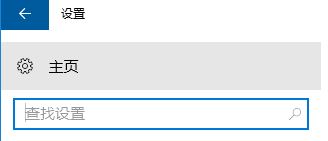
5、在主页界面点击【游戏】;
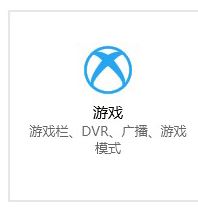
6、然后在右侧游戏栏中将【使用控制器上的这个按钮打开游戏栏】和【在我玩Microsoft 已验证的全屏游戏时显示游戏栏】的勾去掉;
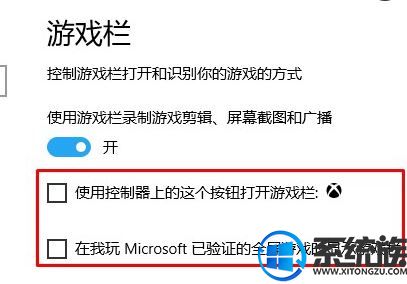
7、然后在左侧点击【游戏 DVR】,如图:
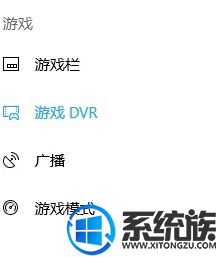
8、在右侧,关闭 当我玩游戏时在后台录制,关闭 在我录制游戏时录制音频,将“在录制中捕获鼠标光标”的勾去掉,如下图所示:


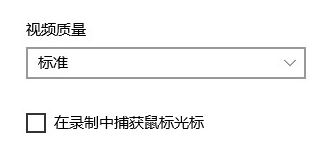
9、设置完成后打开游戏,要在游戏中按下 windows+G 组合键呼出 XBOX,点击【设置】;
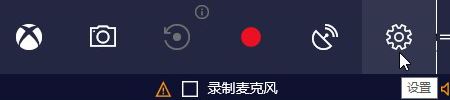
10、然后在常规选卡下勾选平【对于此游戏使用比赛模式】。
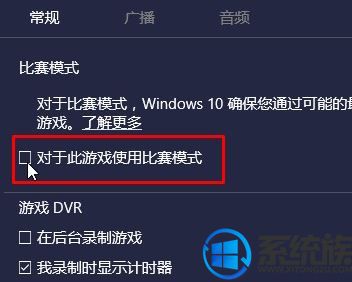
设置完成后关闭XBOX栏即可流畅运行剑灵了!希望小编的方法可以帮到大家!
win10系统提升剑灵运行速度的方法:有系统族用户向小编反应在玩剑灵时游戏界面卡顿,fps低,游戏运行不流畅,然而自己的电脑配置又不低,这是怎么回事呢?这是因为没对系统进行优化,系统自动开启了一些不必要的功能。下面为大家介绍解决方法:
相关推荐:系统族WIN10 64位 专业版系统下载
1、点击开始菜单 -- 设置 -- 隐私 ;

2、在左侧菜单移动到底部,点击【反馈和诊断】;
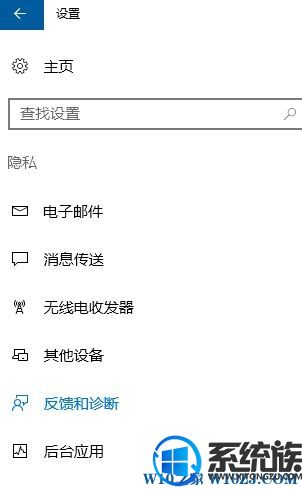
3、在右侧将反馈频率设置为 从不,如图:
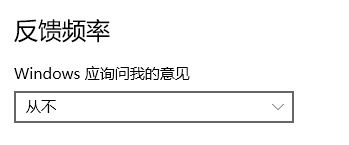
4.、设置完成后点击 【主页】按钮;
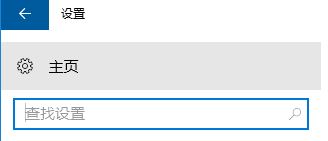
5、在主页界面点击【游戏】;
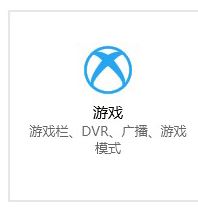
6、然后在右侧游戏栏中将【使用控制器上的这个按钮打开游戏栏】和【在我玩Microsoft 已验证的全屏游戏时显示游戏栏】的勾去掉;
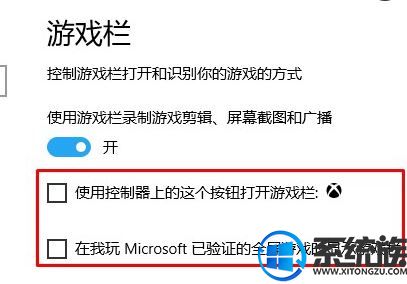
7、然后在左侧点击【游戏 DVR】,如图:
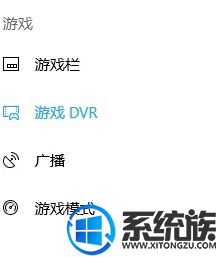
8、在右侧,关闭 当我玩游戏时在后台录制,关闭 在我录制游戏时录制音频,将“在录制中捕获鼠标光标”的勾去掉,如下图所示:


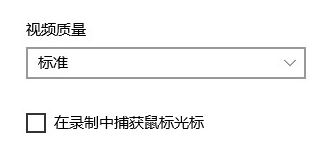
9、设置完成后打开游戏,要在游戏中按下 windows+G 组合键呼出 XBOX,点击【设置】;
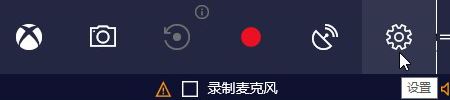
10、然后在常规选卡下勾选平【对于此游戏使用比赛模式】。
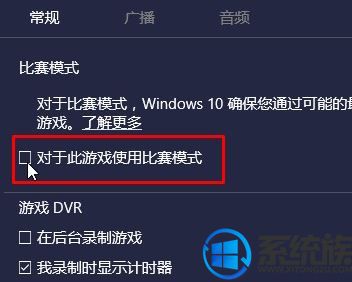
设置完成后关闭XBOX栏即可流畅运行剑灵了!希望小编的方法可以帮到大家!
更多>>U老九推荐教程
- [云骑士一键重装系统]win10系统使用全民wifi遇到网络创建失败该
- [飞飞一键重装系统]游戏界面内Win10系统输入法没有待选字框怎么
- [得得一键重装系统]华硕win10要俩分区该怎么办?
- [云骑士一键重装系统]win10创建系统镜像备份时D盘也被包含进去怎
- [老毛桃一键重装系统]Win10系统中迅雷下载的文件删除不掉怎么回
- [蜻蜓一键重装系统]Win10系统中酷狗临时文件夹在哪里|怎么清除酷
- [绿萝一键重装系统]系统之家win10系统开始菜单按钮和任务栏卡死
- [桔子一键重装系统]win10系统技巧_Win10系统如何删除多余的输入
- [闪兔一键重装系统]win10怎样关闭通知中心弹出消息|win10如何禁
- [韩博士一键重装系统]卸载了win10的内置应用后如何恢复
- [得得一键重装系统]win10默认网关不可用总是掉线要如何应对
- [萝卜菜一键重装系统]win10绝地求生遇到应用程序错误要怎么办
- [多特一键重装系统]win10进行虚拟专用网络配置时提示已拒绝远程
- [蜻蜓一键重装系统]windows10更新后重启出现黄屏的解决办法
- [番茄家园一键重装系统]win10 外接显示器提示频率超出范围要如何
- [闪兔一键重装系统]win10文件或目录损坏且无法读取的应对方案
- [小鱼一键重装系统]win10系统开机桌面是黑色怎么回事?|win10电脑
- [小白一键重装系统]win10找不到hosts|win10打开etc没有hosts的解
- [小猪一键重装系统]win10毒霸网址大全怎么卸载|win10毒霸网址大
- [凤林火山一键重装系统]Win10组策略“命名空间”占用怎么办|Win1
更多>>U老九热门下载
- [番茄家园一键重装系统]win10笔记本键盘按键错乱的解决方法|win1
- [屌丝一键重装系统]win10游戏黑屏怎么解决|win10游戏卡屏黑屏的
- [系统之家一键重装系统]win10安装完office后右键新建无office选
- [小强一键重装系统]win10快捷键调用计算器的方法
- [闪兔一键重装系统]win10刷脸怎么设置|win10 Windows hello设置
- [系统之家一键重装系统]Win10电脑怎么设置5.1声道让音乐更好听
- [老友一键重装系统]win10系统玩逆战卡顿的详细分析与解决方法
- [冰封一键重装系统]中信银行U盾在win10系统中用不了怎么办?
- [雨木林风一键重装系统]win10如何删除system volume information
- [绿茶一键重装系统]win10键盘切换不了输入法要怎么办
更多>>U老九电脑课堂



![[好用一键重装系统]win10系统下软件模糊没办法使用了要怎么办](http://www.ulaojiu.com/uploads/allimg/180506/1_050614334TI7.png)
![[老友一键重装系统]win10下不能设置搜狗输入法为默认要怎么办](http://www.ulaojiu.com/uploads/allimg/180506/1_0506143J250B.png)